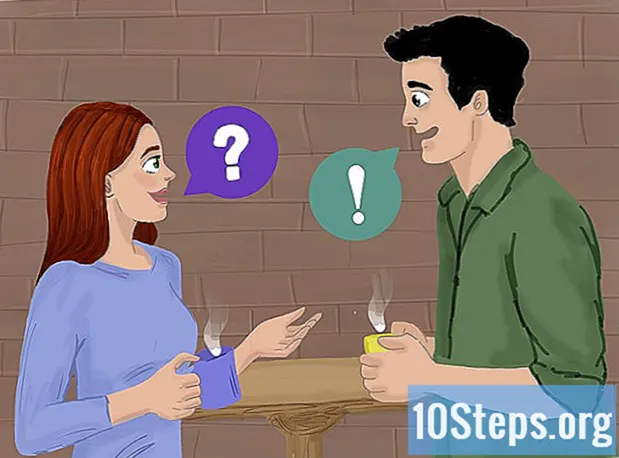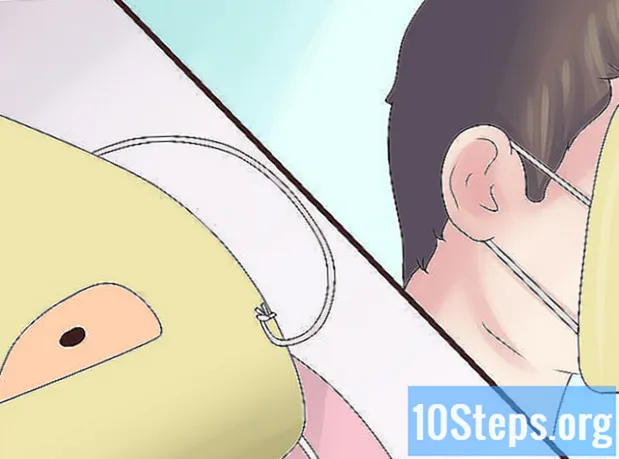NộI Dung
Nếu bạn muốn các mô-đun XAMPP (chẳng hạn như: Apache, PHP và MySQL) tự động mở khi khởi động Windows, chỉ cần thêm "Bảng điều khiển XAMPP" vào thư mục "Khởi động". Bài viết này sẽ hướng dẫn bạn cách đặt "Bảng điều khiển XAMPP" tự động mở khi khởi động hệ điều hành và chọn mô-đun nào để mở. Phương pháp này có thể được sử dụng trên Windows 10, 8.1, 8 và 7.
Các bước
Mở "Bảng điều khiển XAMPP". Nó có thể được tìm thấy trong thư mục cài đặt XAMPP gốc, trong "C: xampp". Tên của tệp này là xampp-control.exe. Nếu bạn chưa thay đổi thư mục cài đặt, hãy làm như sau để mở nó:
- Nhấn các phím ⊞ Thắng+R để mở hộp thoại "Chạy".
- Nhập hoặc dán lệnh C: xampp xampp-control.exe trong trường văn bản.
- nhấp vào đồng ý.

nhấp vào Cấu hình. Nút này có biểu tượng cờ lê, nằm ở góc trên bên phải của "Bảng điều khiển XAMPP".
Chọn các mục sẽ mở khi khởi động. Để thực hiện việc này, hãy nhấp vào hộp kiểm bên cạnh mỗi mô-đun trong khu vực "Khởi tạo mô-đun tự động". Nếu hộp đã được điền đầy dấu kiểm, thì mô-đun sẽ được mở khi khởi động "Bảng điều khiển XAMPP".

nhấp vào Để tiết kiệm. Nút này có một dấu kiểm màu xanh lá cây bên cạnh và có thể được tìm thấy ở góc dưới bên phải của cửa sổ.
Mở "File Explorer". Thực hiện việc này bằng cách nhấp chuột phải vào menu "Bắt đầu" và chọn Chương trình quản lý dữ liệu hoặc nhấn phím tắt ⊞ Thắng+VÀ.

Điều hướng đến thư mục "xaamp". Nói chung, vị trí là C: xamppvà bạn có thể truy cập nó bằng cách mở rộng menu PC này hoặc là Máy vi tính trên bảng điều khiển bên trái, chọn ổ đĩa Ç: và nhấp vào dầu gội đầu. Sau đó, nội dung của thư mục đó sẽ được hiển thị trong bảng điều khiển chính.
nhấp vào xampp-control.exe Nhấp chuột phải và chọn Tạo lối tắt. Sau đó, một tệp mới sẽ xuất hiện bên dưới xampp-control.exe - Phím tắt.
- Để cửa sổ này mở ngay bây giờ, vì bạn sẽ cần phải quay lại nó sau.
Nhấn các phím ⊞ Thắng+R. Sau đó, cửa sổ "Run" sẽ mở ra.
gõ nó shell: khởi động và bấm vào đồng ý. Làm như vậy sẽ mở thư mục "Khởi tạo" trong cửa sổ "File Explorer".
Kéo tệp xampp-control.exe - Phím tắt vào thư mục "Khởi tạo". Sau đó, Windows sẽ bắt đầu mở "Bảng điều khiển XAAMP" khi nó khởi động.Các mô-đun được chọn để chạy tự động sẽ được kích hoạt cùng với "Bảng điều khiển XAMPP".
- Nếu bạn không thể nhìn thấy cả hai cửa sổ trên màn hình cùng một lúc, hãy nhấp chuột phải vào thanh tác vụ (nằm ở cuối màn hình) và chọn Hiển thị các cửa sổ cạnh nhau.